粘贴来的文档一段落之间文字有空白间隔 如何调整网上复制粘贴到Word中文字段落间的空白
更新时间:2023-10-30 17:56:59作者:relsound
粘贴来的文档一段落之间文字有空白间隔,在日常写作中,我们经常会遇到从网上复制粘贴文本到Word文档时,发现段落之间出现了讨厌的空白间隔,这不仅影响了文档的整体美观度,还增加了编辑和排版的工作量。如何调整这些中文段落之间的空白呢?以下将介绍一些简单实用的方法,帮助你快速解决这个问题。无论是使用快捷键还是借助Word的自动排版功能,都能帮助你轻松地调整网上复制粘贴到Word中文字段落间的空白,让你的文档焕然一新。
操作方法:
1.打开要处理的文档。文档中段落间有空白还不是空行,无法删除。

2.按住“Ctrl+A”,使用组合键全选
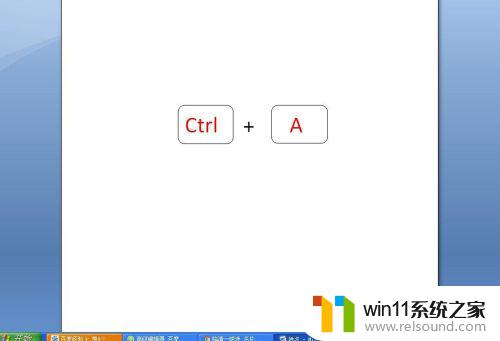
3.找到菜单栏“段落”选项右下角斜箭头,打开“段落”对话框
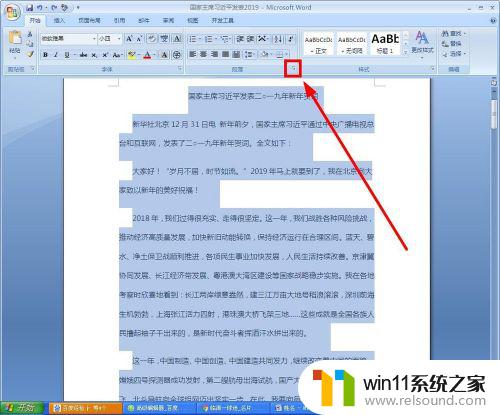
4.在“缩进和间距”选项卡,“间距”的“段前”和“段后”分别设置成“0”行,其他都不要选
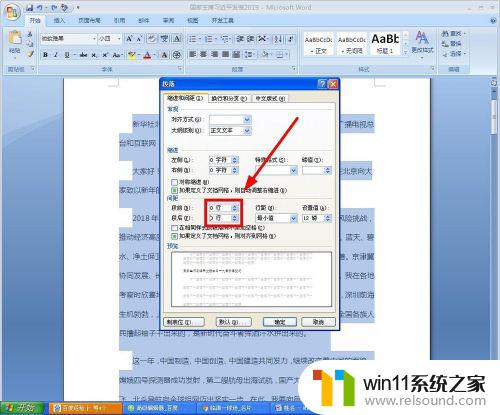
5.在预览窗口可以看到设置的效果,满意后单击“确定”

6.完成效果如下图
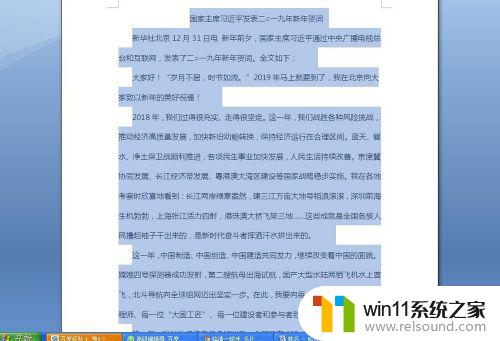
7.全选后,也可以使用鼠标右键调用“段落”对话框来执行上述操作。同样能把多余的段落间的空白去掉
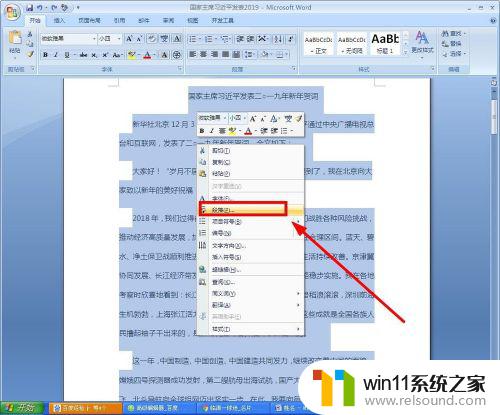
以上就是粘贴来的文档一段落之间文字有空白间隔的全部内容,如果您遇到这种情况,可以根据以上步骤解决,非常简单快速,
- 找到文本中的空白行,
- 将光标放在空白行的开头,
- 按下删除键,
- 保存并关闭文档,
粘贴来的文档一段落之间文字有空白间隔 如何调整网上复制粘贴到Word中文字段落间的空白相关教程
- 文档排序乱了怎么调整 Word文档段落顺序快速调整步骤
- 删除文档最后一页空白页 Word文档最后一页空白页删除方法
- cad粘贴快捷键命令 CAD复制粘贴快捷键是什么
- win11隔一段时间屏幕就灭了 Win11屏幕自动关闭时间设置步骤
- 怎么删除wps云空间里的文件 WPS 云文档文件删除方法
- 如何删除空白页word最后一页 Word中删除最后一页空白页的步骤
- wps的word怎么删除空白页 WPS如何删除多余的空白页
- 微软宣布放弃调整OneDrive的图片空间占用规则,用户不再受限制
- 电脑粘贴快捷键是哪个键 电脑上的复制粘贴快捷键是什么
- 表格复制粘贴怎么操作 Excel复制黏贴常用方法
- 英伟达新一代AI芯片过热延迟交付?公司回应称“客户还在抢”
- 全球第二大显卡制造商,要离开中国了?疑似受全球芯片短缺影响
- 国外芯片漏洞频发,国产CPU替代加速,如何保障信息安全?
- 如何有效解决CPU温度过高问题的实用方法,让你的电脑更稳定运行
- 如何下载和安装NVIDIA控制面板的详细步骤指南: 一步步教你轻松完成
- 从速度和精度角度的 FP8 vs INT8 的全面解析:哪个更适合你的应用需求?
微软资讯推荐
- 1 英伟达新一代AI芯片过热延迟交付?公司回应称“客户还在抢”
- 2 微软Win11将为开始菜单/任务栏应用添加分享功能,让你的操作更便捷!
- 3 2025年AMD移动处理器规格曝光:AI性能重点提升
- 4 高通Oryon CPU有多强?它或将改变许多行业
- 5 太强了!十多行代码直接让AMD FSR2性能暴涨2倍多,性能提升神速!
- 6 当下现役显卡推荐游戏性能排行榜(英伟达篇)!——最新英伟达显卡游戏性能排名
- 7 微软发布Win11 Beta 22635.4440预览版:重构Windows Hello,全面优化用户生物识别体验
- 8 抓紧升级Win11 微软明年正式终止对Win10的支持,Win10用户赶紧行动
- 9 聊聊英特尔与AMD各自不同的CPU整合思路及性能对比
- 10 AMD锐龙7 9800X3D处理器开盖,CCD顶部无3D缓存芯片揭秘
win10系统推荐